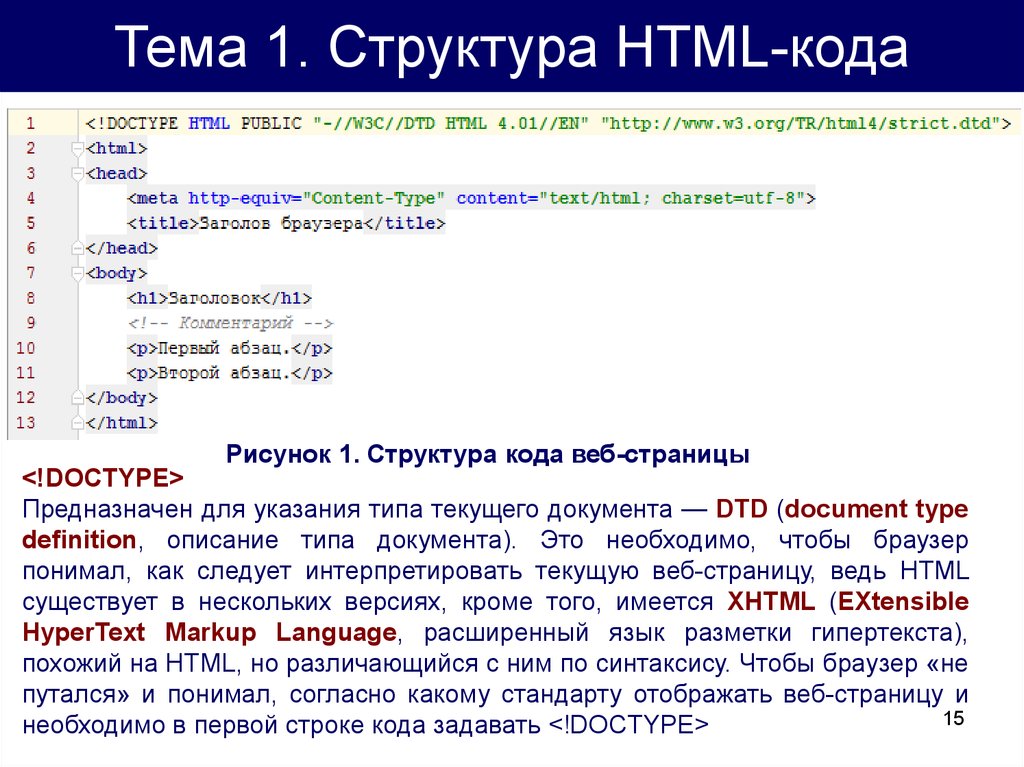Как получить код HTML-страницы? — efim360.ru
Как объект document превратить в строку с HTML-разметкой?
Одной командой
new XMLSerializer().serializeToString(document)
Куда вводить эту команду? Открываете HTML-страницу, с которой хотите получить все веб-ссылки. Включаете «Инструменты разработчика» в браузере (CTRL + SHIFT + i). Находите вкладку «Console«. Тыкаете курсор в белое поле справа от синей стрелочки. Вставляете команду. Жмёте клавишу ENTER.
Для тех кто не понял строчку кода выше, предлагаю упрощённую для понимания версию. Пошаговая инструкция и видео ниже.
Видео инструкция
В этом видео приводится пример преобразования HTML-элемента в строку при помощи JavaScript. Ввод команд осуществляется в консоль браузера Google Chrome. Результат виден сразу.
youtube.com/embed/OH8DIX1AqkU» frameborder=»0″ allowfullscreen=»allowfullscreen»>
Задача
У нас открыта вкладка в браузере. В этой вкладке отрисована HTML-страница, которая пришла с сервера.
Нам нужно получить код данной HTML-страницы — разметку. Мы хотим получить разметку в виде СТРОКИ. То есть нам как-то нужно преобразовать объект HTML-элемента в строковый тип данных JavaScript.
Немножко теории
«Объектная модель документа» (DOM) преобразовывает СТРОКУ кода c сервера в объект document. Этот объект хранит в себе наборы элементов и их последовательности. Самый правильный сценарий — это сделать GET-запрос на сервер и достать данные при помощи функции fetch(). Но нам нужно понять способ КОНВЕРТАЦИИ из уже готового объекта.
У объекта document есть готовый набор атрибутов, который помогает извлекать данные из страниц. Два атрибута, на которые можно акцентировать внимание — это documentElement и doctype. Но эти данные являются объектами, а не строками.
Два атрибута, на которые можно акцентировать внимание — это documentElement и doctype. Но эти данные являются объектами, а не строками.
В данной задаче извлекать их по отдельности не имеет смысла. Просто вы должны понимать структуру объекта document. Внутри объекта тоже объекты, а не строки.
Решение
Нам нужно использовать интерфейс XMLSerializer, который имеет один единственный метод serializeToString(). Этот метод вернёт нам СТРОКУ из ОБЪЕКТА.
Сперва нам нужно создать новый конструктор сериализатора разметки:
var a = new XMLSerializer()new XMLSerializer() — JavaScript
Теперь мы можем вызвать метод serializeToString() и передать в него наш объект document.
a.serializeToString(document)Объект документа стал строкой — JavaScript
На выходе мы получаем СТРОКУ с HTML-разметкой.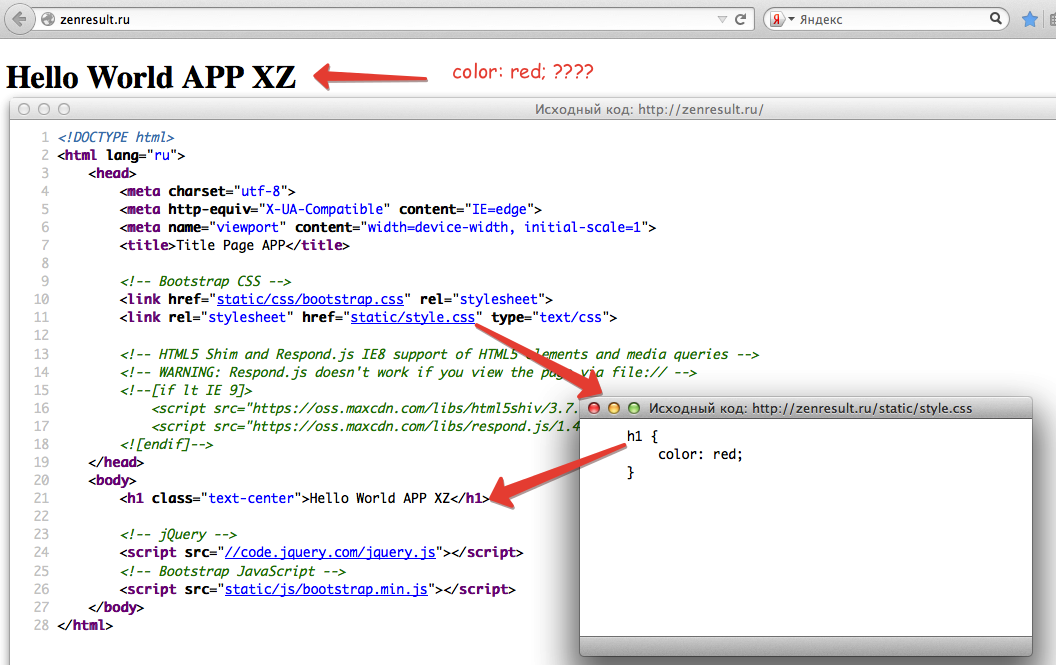 Тип данных STRING. Даже консоль браузера нам подсвечивает её красно-коричневым цветом.
Тип данных STRING. Даже консоль браузера нам подсвечивает её красно-коричневым цветом.
typeof(new XMLSerializer().serializeToString(document)) "string"Тип данных string — возвращает new XMLSerializer() — JavaScript
Можно без объявления лишних переменных сразу получить строку с HTML-разметкой
new XMLSerializer().serializeToString(document)
Итог
Мы выполнили задачу и получили весь код HTML-страницы.
Информационные ссылки
Стандарт DOM — https://dom.spec.whatwg.org/
Стандарт DOM Parsing and Serialization — https://www.w3.org/TR/DOM-Parsing/
DOM
Как посмотреть код страницы в Гугл Хром: исходный код
Браузер используется для выхода в интернет и поиска важной информации. Информация отображается в интернете на разных веб-ресурсах или как удобнее говорить – сайтах. Чтобы создать сайт, нужно не только владеть навыками программирования, но и знать основы работы интернет-площадок.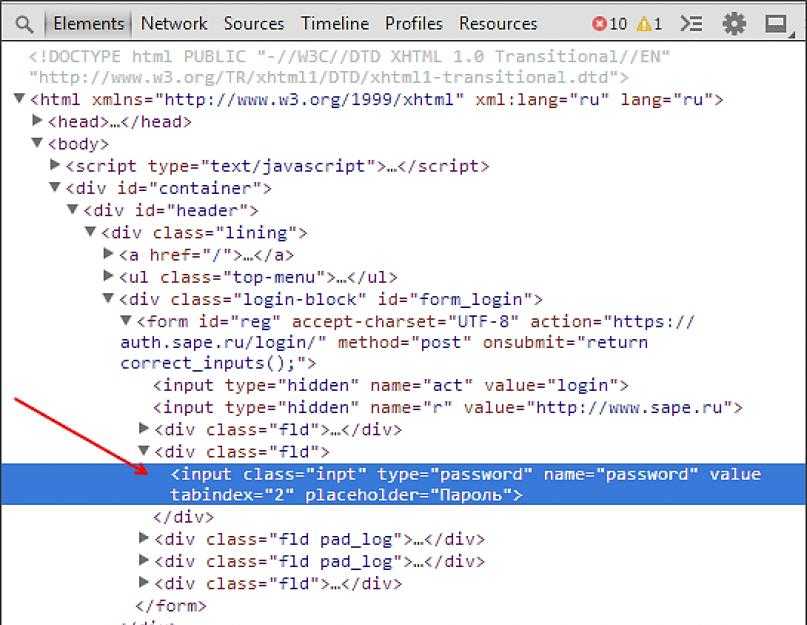 Каждая страница шифруется специальным уникальным кодом, который при необходимости можно посмотреть. Подобная информация доступна не только для гуру веб-обозревателей, но и для обычных пользователей. Если вам нужно посмотреть код страницы, то воспользуйтесь нашей инструкцией, а также узнайте, как изменить и пересохранить данные.
Каждая страница шифруется специальным уникальным кодом, который при необходимости можно посмотреть. Подобная информация доступна не только для гуру веб-обозревателей, но и для обычных пользователей. Если вам нужно посмотреть код страницы, то воспользуйтесь нашей инструкцией, а также узнайте, как изменить и пересохранить данные.
Содержание
- Что такое код страницы
- Для чего нужно просматривать код
- Порядок действий
- С помощью горячих клавиш
- С помощью инструментов разработчика
- Как отредактировать и сохранить исходный код
Что такое код страницы
Чтобы было понятнее, с чем мы имеем дело, сначала давайте дадим определение коду сайта. Итак, исходный код веб-страницы – это совокупность элементов на языке программирования, а именно представление в HTML-формате данных, которые служат в дальнейшем для форматирования и отображения информации сайта на понятном языке обычному пользователю. Другими словами – это HTML-разметка на странице, CSS стилей и скриптов, которые браузер получает от веб-сервера.
Исходный код страницы в Google Chrome – это своего рода набор команд, за счет которых правильно и полноценно организовывается работа сайтов в браузере.
Работа любого серверного алгоритма построения сайта основывается на наборе HTML-тегов, текстов и кодов. Прописанный код для сайта является также частью его URL-адреса. Причем абсолютно неважно, на каком языке зашифрованы веб-страницы, при вводе запроса в строку поиска результат для пользователя будет одинаковым. Сама по себе страница хранится на общем интернет-сервере, а для сервера код имеет одинаковое значение, независимо от языка и программной части.
Для чего нужно просматривать код
Теперь переходим к главному вопрос, а зачем пользоваться кодом страницы обычному юзеру? Посмотрев «внутренность» сайта, а именно его исходный код, вы сможете получить следующую информацию:
- проанализировать составляющие мета-теги сайта, как своего, так и основу другого ресурса;
- отыскать размещение и путь к изображениям на странице, а также к другим имеющимся элементам;
- ознакомиться со ссылками, размещенными в контенте сайта;
- посмотреть, как построен сайт – коды идентификации, скрипты, теги, счетчики, прочее;
- изучить параметры страницы, ее размеры, шрифт, цвет.
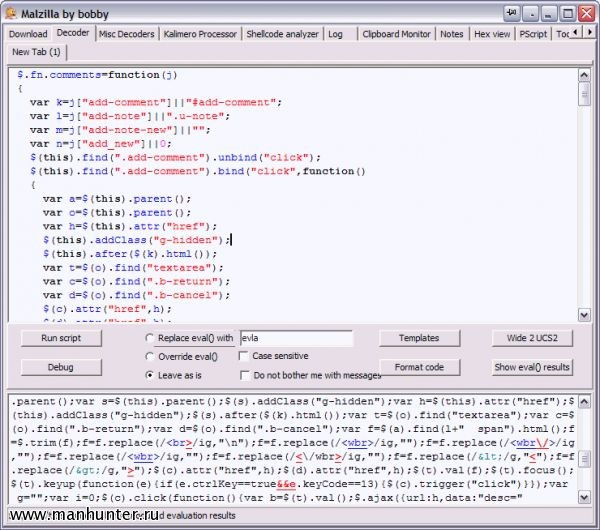
Самой главной задачей, которая стоит перед пользователем с целью просмотра кода страницы – это отыскать и исключить проблемы, что не позволяют сайту корректно функционировать, то есть оптимизировать его. На основе изучения и анализа исходного кода, вы сможете найти правильное решение для исключения проблемы. А для опытных программистов, код сайта — это куда большие возможности и доступные функции.
Порядок действий
Зачем просматривать код мы разобрались, теперь нужно рассмотреть, каким способом достигнуть этой цели. Чтобы открыть код страницы, можно воспользоваться одним из нижеприведенных способов. Ознакомьтесь с каждым и выберите для себя подходящий.
Посмотреть исходный код веб-страницы в Google ChromeС помощью горячих клавиш
Начнем с простого способа, как быстро посмотреть код сайта. Не каждый знает, но долгую процедуру перехода к кодировке страницы можно избежать, использовав при этом комбинацию горячих клавиш. Находясь в браузере Google Chrome, зажмите на клавиатуре следующие кнопки: Ctrl+U.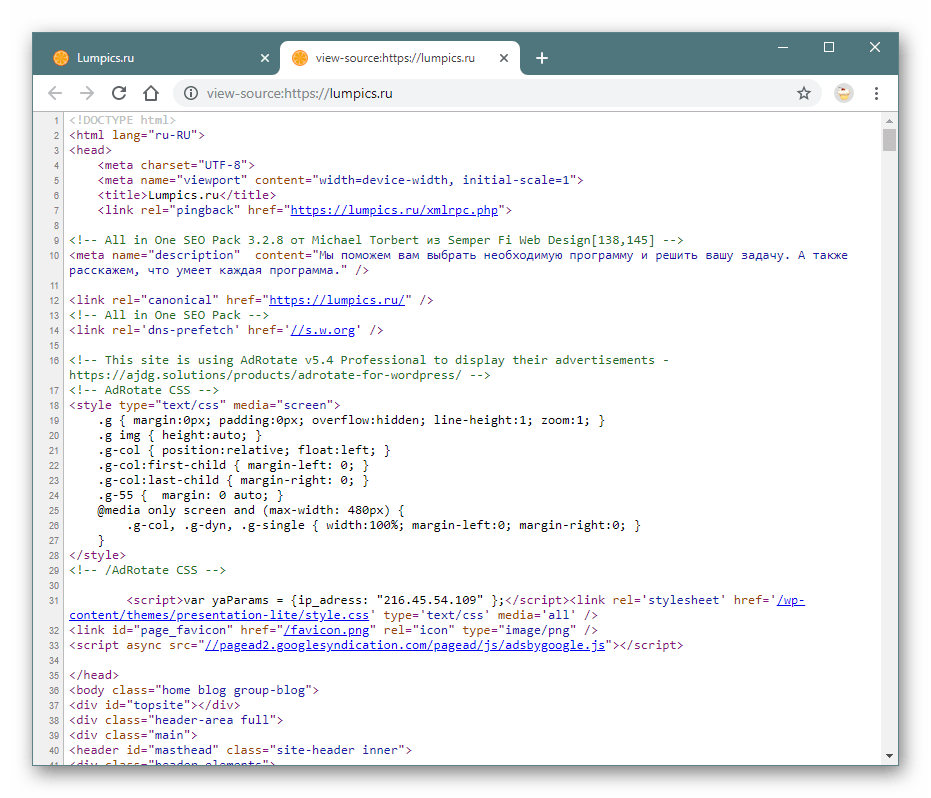 Подобная функция доступна и в выпадающем списке «Исходный текст страницы», если нажать на любое место правой кнопкой мыши. На экране в новой вкладке появится консоль, где будет представлен код веб-ресурса.
Подобная функция доступна и в выпадающем списке «Исходный текст страницы», если нажать на любое место правой кнопкой мыши. На экране в новой вкладке появится консоль, где будет представлен код веб-ресурса.
Через комбинацию горячих клавиш Ctrl+F вы сможете найти искомый шифр или закодированный элемент на странице.
С помощью инструментов разработчика
Для продвинутых пользователей или начинающих программистов просмотреть код сайта, а именно HTML-разметку и CSS, можно через специальное меню в браузере, созданное специально для таких случаев. Выполните следующие шаги:
- Запускаете веб-обозреватель Хром.
- Нажимаете в правом верхнем углу на три вертикальные точки.
- Выбираете «Дополнительные инструменты».
- Далее из выпадающего списка нажимаете «Инструменты разработчика».
- В новой вкладке откроется консоль с кодом, а также элементы для управления, которыми могут управлять программисты.
При щелчке мыши на странице с кодом рядом отобразиться стиль элемента, а сами блоки будут подсвечиваться.
Это помогает разобраться с построением страницы.
После того как вы открыли исходный код страницы, вверху окна вы увидите отдельные блоки для управления. В разделе под названием «Source», вы можете просмотреть и сохранить следующие элементы: шрифт, скрипты, изображения. Сохранение производите при помощи правой кнопкой мыши «Save». Через вкладку «Security» появляется возможность проверить данные сертификата, а через «Audits», оценить актуальность страницы на сервере.
Как отредактировать и сохранить исходный код
Вы можете не только просматривать код страницы, но и вносить туда свои изменения. Сделать это совершенно несложно, главное знать, какую замену необходимо произвести:
- Откройте нужный сайт в Хром.
- Перейдите в режим разработчика, через кнопку «Инструменты разработчика».
- В новой странице запустится окно с кодом.
- В левой части выделяете отрезок, который необходимо отредактировать.
- В выделенном участке нажимаете правой кнопкой мыши и выбираете «Edit As HTML».
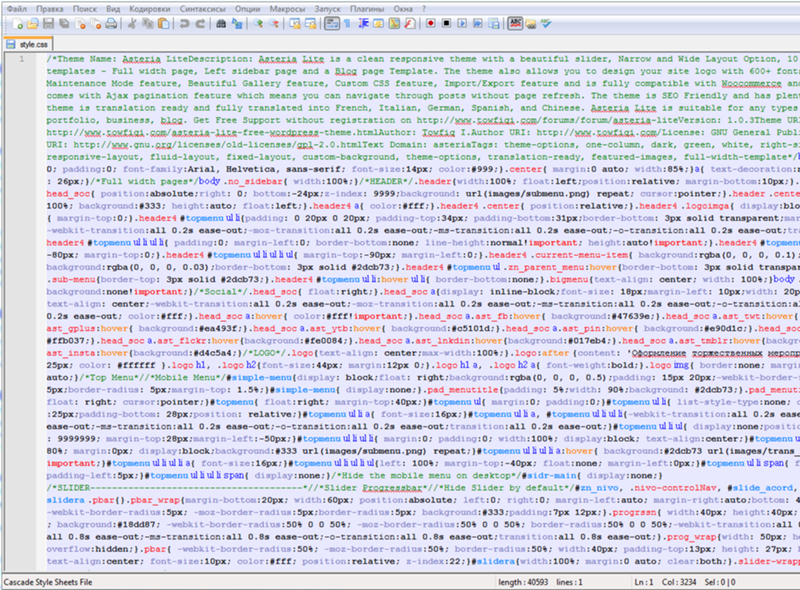
- Выделенный кусок кода перенесется в отдельную консоль для изменения.
- После внесения корректировок нажмите F12 и структура кода страницы в Хром поменяется.
Таким образом, вы можете самостоятельно вносить правки в HTML и CSS в режиме реального времени и наблюдать, как изменения сказываются на состоянии страницы. Однако, несмотря на сохранение изменений, обновление сайта будет служить до того момента, пока он не обновится разработчиком. В вашем же случае, пока вы не выйдите из браузера, то есть никто другой кроме вас эти изменения не увидит. Для тотального изменения кода необходимо получить доступ к сайту от разработчика.
3 способа получить HTML-код с веб-сайтов
Добро пожаловать в краткое руководство по получению HTML-кода с веб-сайтов. Есть ли какой-то веб-сайт, который вам интересен? Хотите знать, как это работает за кулисами? Или, может быть, вам просто нужно отправить кому-то часть веб-сайта по электронной почте.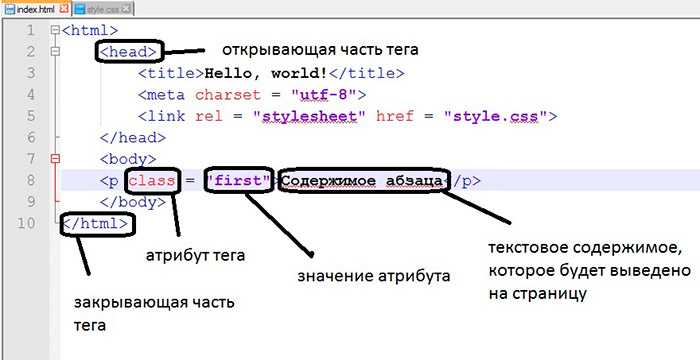
В большинстве современных браузеров существует несколько способов получения HTML-кода с веб-сайтов:
- Просмотр исходного кода веб-страницы — нажмите
control-uв Windows икоманда-uна Mac. - Проверка веб-страницы. Щелкните правой кнопкой мыши в любом месте веб-страницы и проверьте.
- Сохранение веб-страницы — нажмите
control-sв Windows иcommand-sна Mac.
Как именно работает каждый из них? Читайте, чтобы узнать!
СОДЕРЖАНИЕ
| Получить HTML | Полезные биты и ссылки | Конец |
КАК ПОЛУЧИТЬ HTML-КОД
Хорошо, теперь давайте рассмотрим различные способы получения HTML-кода с веб-сайта.
1) ПОСМОТРЕТЬ ИСХОДНЫЙ КОД
Вероятно, это самый распространенный метод, рекомендуемый всеми в Интернете. Щелкните правой кнопкой мыши в любом месте веб-страницы > Просмотреть исходный код.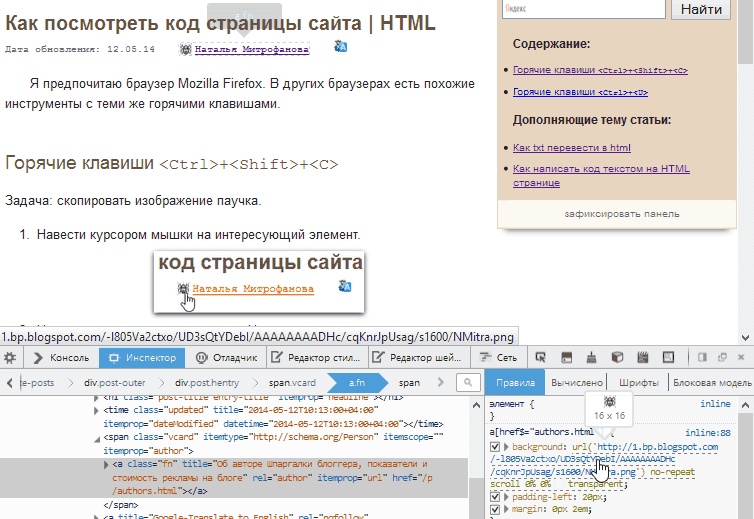 Или просто нажмите сочетание клавиш
Или просто нажмите сочетание клавиш CTRL-U ( COMMAND-U на Mac).
Обратите внимание, что в зависимости от того, какой веб-браузер вы используете, это будет немного отличаться — это называется «просмотр исходного кода страницы» в Google Chrome и Firefox и «просмотр исходного кода» в Microsoft Edge… Но все они делают тоже самое.
2) ПРОВЕРИТЬ ЭЛЕМЕНТ (КОНСОЛЬ РАЗРАБОТЧИКА)
Некоторые из вас, ребята, должны были заметить параметр «проверить» в разделе «просмотр исходного кода», так что попробуйте его. Щелкните правой кнопкой мыши что-либо на веб-странице > Проверить. Да, это открывает консоль разработчика и дает вам полное представление об отображаемом HTML.
Некоторые из вас, ребята, могут съежиться от этого метода, думая, что он «слишком технический», но нет… Это на самом деле намного лучший метод, чем просто «просмотреть исходный код». Мы узнаем больше об этом ниже.
3) СОХРАНИТЕ СТРАНИЦУ
Я думаю, вы уже должны стать экспертами.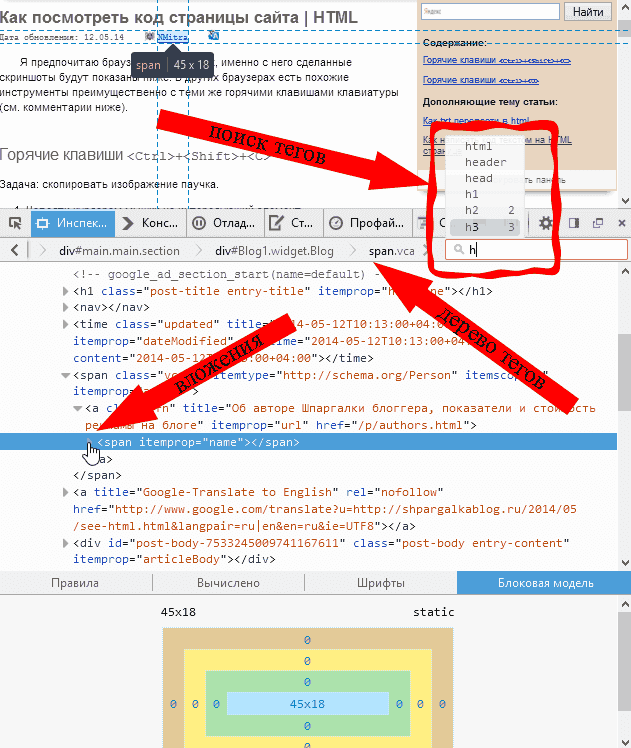
CTRL-S (или COMMAND-S на Mac). Однако стоит принять к сведению одну маленькую вещь —Веб-страница будет сохранена в файл HTML, а все активы (изображения, звук, видео) будут сохранены в соответствующую папку. Это довольно проблематично, если вы пытаетесь отправить веб-страницу кому-то еще. В этом случае я рекомендую просто отправить полный URL-адрес или вместо этого сделать снимок экрана.
ЕСТЬ ЛИ РАЗНИЦА?
Какой метод лучше всего использовать? Есть ли вообще разница между этими методами? Это может сбивать с толку, но каждый метод будет возвращать совершенно разные результаты в зависимости от того, как построена веб-страница. Возьмем динамическую веб-страницу в качестве примера:
- Страница сначала загрузит «пустую ленту новостей» при первом посещении.
- Затем он будет динамически загружать содержимое в область новостной ленты.
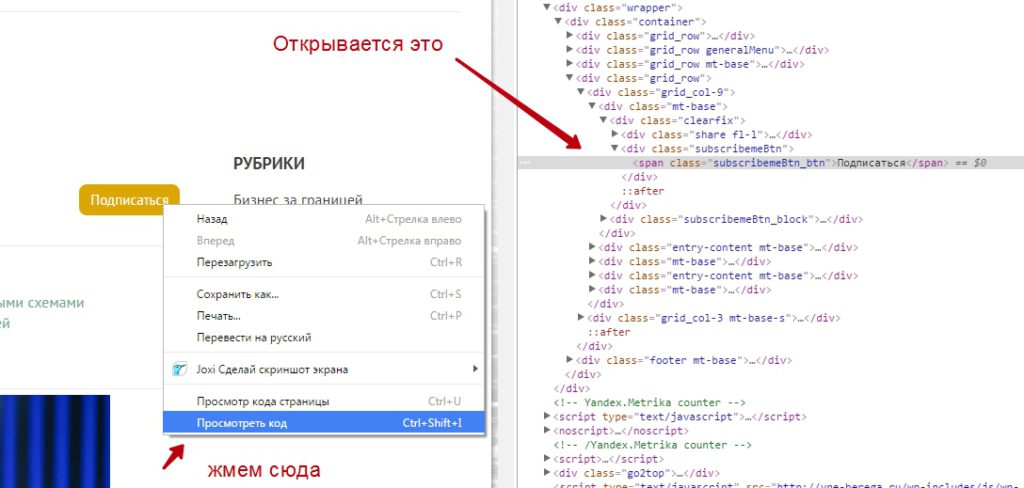
- Страница будет загружать еще больше контента в новостную ленту по мере прокрутки вниз.
Что касается того, как вышеуказанные методы откладывают:
- «Просмотр источника страницы» покажет вам только пустую ленту новостей. Это «исходная страница» без динамического содержимого.
- «Проверка» покажет вам отображаемую в данный момент страницу на экране.
- «Сохранить страницу» попытается сохранить снимок текущей страницы. Но имейте в виду, что не все можно сохранить… Видео и звуки, вероятно, будут исключены вместе с любой рекламой.
КОД ФОРМАТА
Код HTML слишком запутанный и трудный для чтения? Не бойтесь, есть много онлайн-инструментов, которые помогут вам отформатировать их:
- Украсить код
- Средство форматирования HTML
- Бесплатное форматирование
Просто введите в поиск «формат HTML онлайн», и вы найдете массу других.
ССЫЛКИ И ССЫЛКИ
- Просмотр исходного HTML-кода веб-страницы – Computer Hope
- Как просмотреть исходный код HTML в Google Chrome – Lifewire
- Как посмотреть HTML-код веб-сайта – Chron
КОНЕЦ
Спасибо за внимание, мы подошли к концу этого руководства.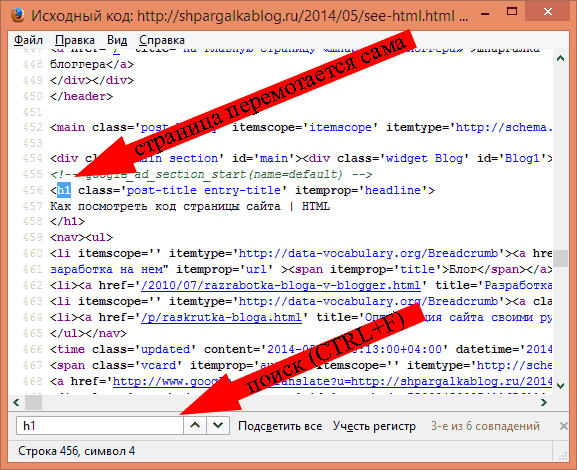 Я надеюсь, что это помогло вам с вашим проектом, и если вы хотите поделиться чем-либо с этим руководством, пожалуйста, не стесняйтесь комментировать ниже. Удачи и счастливого кодирования!
Я надеюсь, что это помогло вам с вашим проектом, и если вы хотите поделиться чем-либо с этим руководством, пожалуйста, не стесняйтесь комментировать ниже. Удачи и счастливого кодирования!
Парсинг HTML: как парсить любой веб-сайт
Почти каждый веб-сайт в Интернете написан с использованием HTML.
Если вы хотите автоматически извлекать данные с веб-сайта, вам придется иметь дело с кучей HTML-кода.
Веб-скрапер может помочь вам извлечь данные с любого сайта, а также получить любые определенные атрибуты HTML, такие как теги класса и заголовка.
Использование веб-скрейпера для HTML-скрейпинга
В нашем примере мы будем использовать ParseHub, бесплатный и мощный веб-скрейпер.
Одной из особенностей, которая поможет нам в этом проекте, является способность ParseHub также извлекать HTML-код и атрибуты с веб-сайта, а не только текст на странице.
Кроме того, для этого примера мы будем очищать первую страницу результатов Amazon по термину «смартфон».
Настройка проекта парсинга веб-страниц
Во-первых, вам необходимо загрузить и установить ParseHub бесплатно. После открытия нажмите «Новый проект» и отправьте URL-адрес, который мы будем очищать.
Теперь ParseHub отобразит страницу, и вы сможете выбрать данные, которые хотите извлечь.
- После того, как вы отправили URL-адрес, прокрутите вниз до первого органического (не спонсируемого) результата на странице и нажмите на название первого продукта на странице. Он будет выделен зеленым цветом, что означает, что он выбран.
- Остальные товары на странице будут выделены желтым цветом. Нажмите на второй результат страницы, чтобы выбрать их все (теперь они будут выделены зеленым цветом).
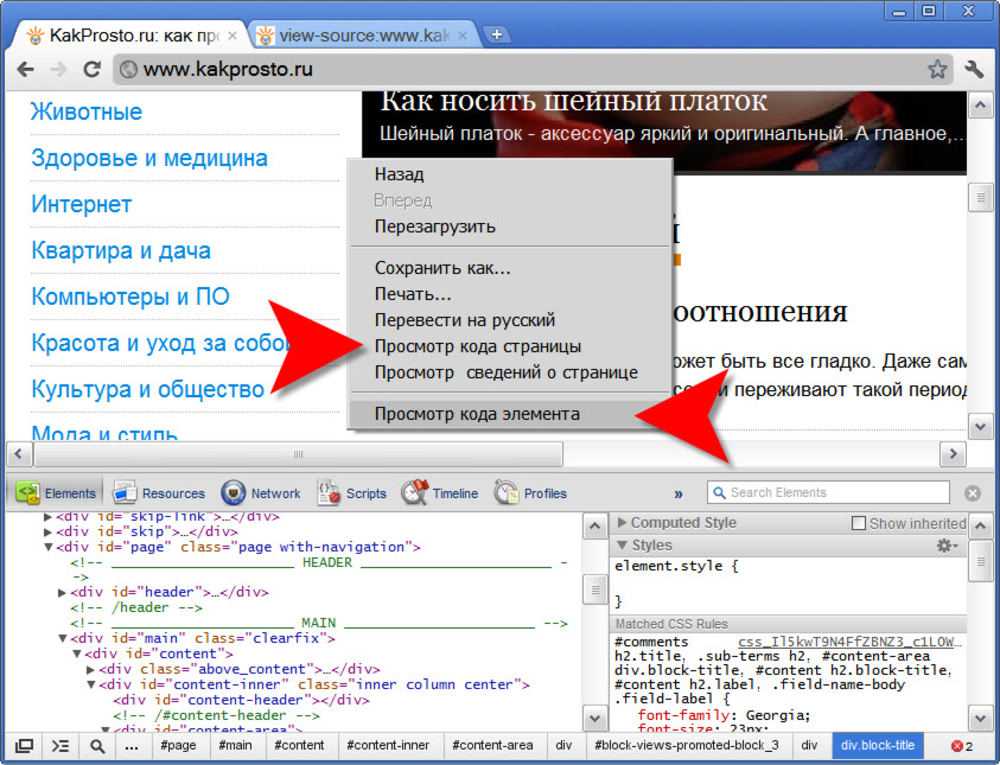
- Теперь ParseHub извлекает имя и URL для каждого продукта на странице, поскольку они присутствуют в выбранном нами элементе.
- На левой боковой панели мы можем переименовать наш выбор в продукт.
Теперь, когда мы выбрали некоторые данные для извлечения, мы сможем извлечь дополнительные данные из кода HTML в нашем выборе.
После того, как вы выбрали некоторые данные для извлечения, теперь вы можете выбрать каждое извлечение на левой боковой панели. В нашем примере у нас есть два извлечения: одно для названия продукта и одно для URL-адреса листинга.
Теперь вы можете выбирать извлечения и использовать раскрывающийся список для их редактирования и извлечения определенных элементов HTML.
По умолчанию при извлечении сначала извлекается выбранный текст.
Извлечение : Текст
Результат : Смартфон Samsung Galaxy A10 32 ГБ (A105M) 6,2 дюйма HD+ Infinity-V 4G LTE с заводской разблокировкой GSM — черный
Далее мы можем также извлечь атрибут href для нашего выбора (URL).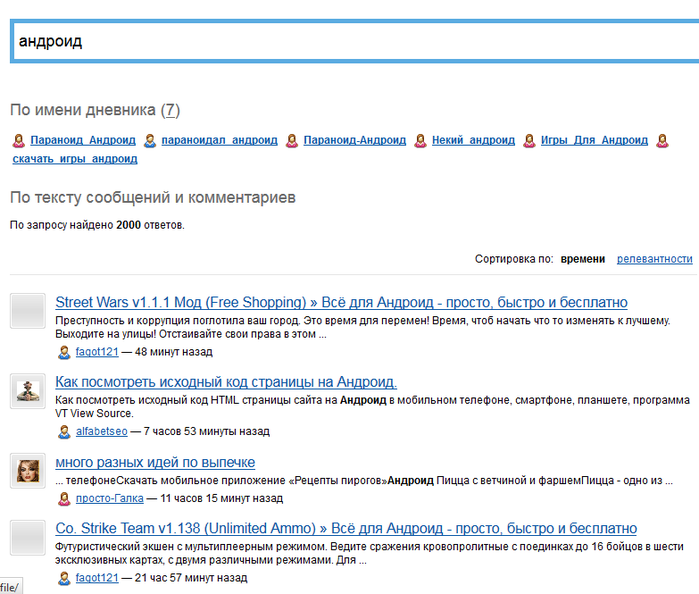
Извлечение : URL (атрибут href)
Результат : https://www.amazon.com/Samsung-A10-Infinity-V-Unlocked-Smartphone/dp/B07Q84DPZH/
Полное извлечение HTML весь HTML-код из вашего выбора, это может быть особенно полезно при выборе целых DIV на странице.
Извлечение : Полный HTML
Результат : Samsung Galaxy A10 32 ГБ (A105M) 6,2 дюйма HD+ Infinity-V 4G LTE Разблокированный на заводе GSM-смартфон — черный
При извлечении внутреннего HTML будет извлечено любое содержимое, найденное в HTML-тегах выбранного вами элемента.
Извлечение : Внутренний HTML
Результат : Samsung Galaxy A10 32GB (A105M) 6.2″ HD+ Infinity-V 4G LTE Заводская разблокировка Смартфон GSM — черный
Во многих случаях ваш выбор будет иметь атрибуты HTML, такие как класс, ID или название
ParseHub автоматически определит эти атрибуты и позволит вам извлечь содержащиеся в них данные
В этом примере выбор, который мы сделали, ParseHub выбрал атрибут класса.